- Forfatter Lauren Nevill [email protected].
- Public 2023-12-16 18:54.
- Sist endret 2025-01-23 15:23.
Problemet med russifikasjon av nettlesere for mange brukere er fortsatt det viktigste problemet. Dette gjelder spesielt Opera-nettleseren, der nye versjoner ofte blir utgitt uten russisk. Over tid legges det russiske språket til, men hvis du ikke vil vente eller nettleseren har oppdatert seg automatisk, kan du russify deg selv.
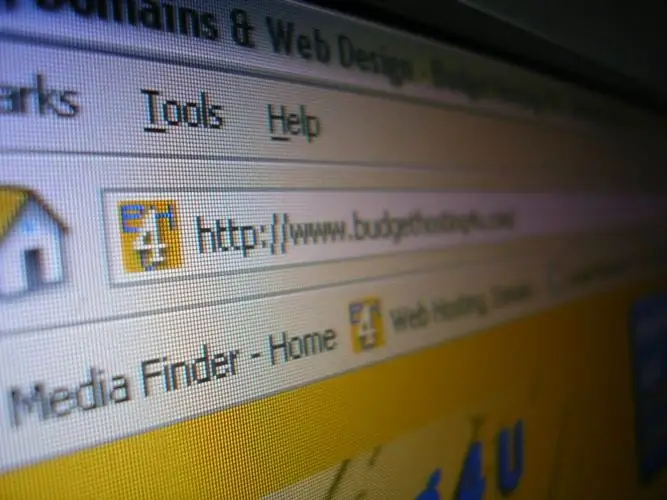
Bruksanvisning
Trinn 1
Åpne nettleseren din, og finn menyen Verktøy i menylinjen øverst i vinduet. Han er vanligvis den nest siste på listen.
Steg 2
Åpne Verktøy-delen og velg Innstillinger-menyen.
Trinn 3
I denne menyen velger du delen Språk, mest sannsynlig vil den være helt nederst i rullegardinlisten. Trykk deretter på "Velg" -knappen, og klikk på "Russisk (ru)" i vinduet som vises.
Trinn 4
Klikk på "OK", og alt blir Russifisert automatisk. Hvis dette av en eller annen grunn ikke skjedde, ikke få panikk, bare start nettleseren på nytt.
Trinn 5
Latere brukere kan ikke søke i menyskjermen, men bruk tastekombinasjonen Ctrl + F12, velg funksjonen Velg språk i vinduet som åpnes, og velg deretter "Russisk (ru)" analogt. Ikke glem å klikke på OK-knappen. Hvis nettleseren ikke blir Russified automatisk, start den på nytt.
Trinn 6
Noen brukere er forvirret av fraværet av russisk i listen over foreslåtte språk. Det er flere løsninger på dette problemet. Sjekk først hvilken versjon av Opera du lastet ned. Russisk språk er nesten alltid fraværende i Alpha og Beta. Bare last ned og installer en hvilken som helst stabil versjon av programmet. Hvis datamaskinen din har en stabil versjon, for eksempel versjon 11, er problemet også løst, selv om det vil være litt vanskeligere. Åpne programmappen til den tidligere installerte versjonen av "Opera", gå til Locale-undermappen og kopier "RU" -mappen derfra til tilsvarende mappe i den nye versjonen. Start deretter nettleseren, åpne "Egenskaper" -menyen, og velg innstillingsmenyen. I hovedfanen, helt nederst, vil det være "Språk" -menyen, der du skal klikke på "Innstillinger" -knappen, i vinduet "Språk" som åpnes, spesifiser den kopierte mappen. Klikk "OK" to ganger, og det er det. Alle hovedfunksjonene vil være på russisk, bare nye funksjoner som legges til nettleseren forblir oversatt.






